Αποτρέψτε την έξοδο από την εφαρμογή iPad
Γνωρίζατε ότι μπορείτε να "κλειδώσετε" μια εφαρμογή iPad, η οποία εμποδίζει τον χρήστη να εγκαταλείψει την εφαρμογή; Αυτή είναι μια εξαιρετική δυνατότητα για παιδιά ή άτομα με ειδικές ανάγκες που διαφορετικά μπορεί να βγουν κατά λάθος από μια εφαρμογή. Η δυνατότητα καθοδηγούμενης πρόσβασης βρίσκεται στο ρυθμίσεις προσβασιμότητας του iPad.
Οι πληροφορίες σε αυτό το άρθρο ισχύουν για όλα τα iPad και για το iPadOS 14 έως το iOS 11, όπως υποδεικνύεται.
Ενεργοποιήστε την καθοδηγούμενη πρόσβαση
Η καθοδηγούμενη πρόσβαση είναι μία από τις δυνατότητες προσβασιμότητας του iPad. Διατηρεί το iPad σε μία μόνο εφαρμογή. Πρέπει να ενεργοποιήσετε τη λειτουργία για να μπορέσετε να την ενεργοποιήσετε. Δείτε πώς:
-
Πατήστε το Ρυθμίσεις εικονίδιο στην αρχική οθόνη του iPad.
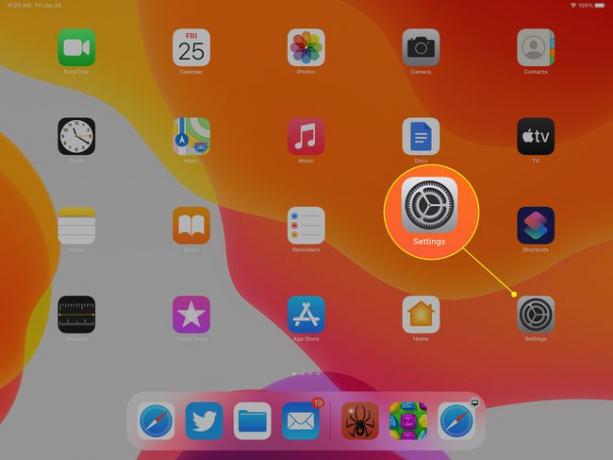
-
Παρακέντηση Προσιτότητα στην πλαϊνή γραμμή στο iPad 13 και μεταγενέστερες εκδόσεις ή πατήστε Γενικός στην πλαϊνή γραμμή ακολουθούμενη από Προσιτότητα σε iOS 12 ή iOS 11.
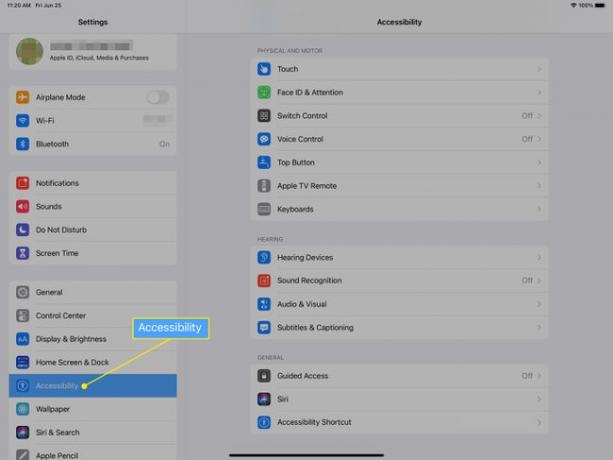
-
Επιλέγω Καθοδηγούμενη πρόσβαση στο κάτω μέρος των ρυθμίσεων προσβασιμότητας.
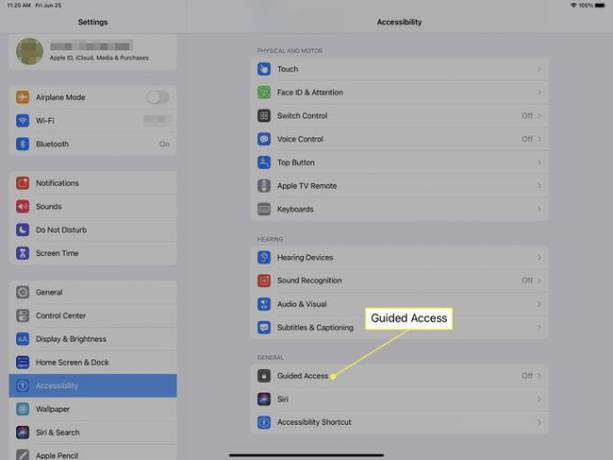
-
Μετακίνησε το Καθοδηγούμενη πρόσβαση εναλλαγή στο Επί/πράσινη θέση για να ενεργοποιήσετε τη δυνατότητα.
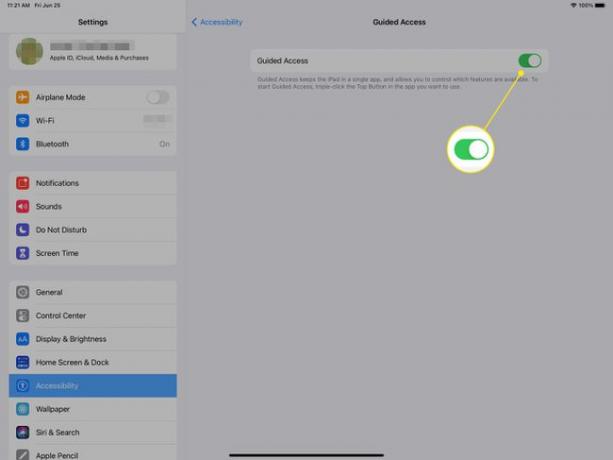
-
Η Apple συνιστά τη χρήση Ρυθμίσεις κωδικού πρόσβασης για να εισαγάγετε έναν κωδικό πρόσβασης για την ενεργοποίηση και απενεργοποίηση της λειτουργίας Καθοδηγούμενης πρόσβασης, αλλά δεν απαιτείται. Οι άλλες επιλογές είναι επίσης προαιρετικές.
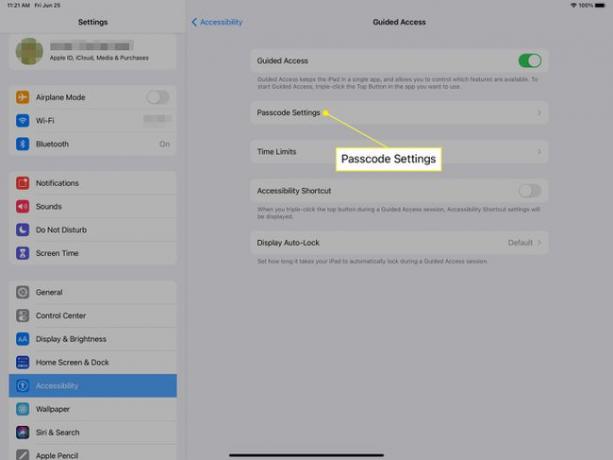
Χρήση καθοδηγούμενης πρόσβασης για κλείδωμα εφαρμογής
Αφού ενεργοποιηθεί η καθοδηγούμενη πρόσβαση, ανοίξτε την εφαρμογή που θέλετε να κλειδώσετε. Κάντε τριπλό κλικ στο Μπλουζα κουμπί (σε iPad χωρίς κουμπί Home) ή το Σπίτι κουμπί (σε iPad με α Κουμπί αφετηρίας).
Την πρώτη φορά που το κάνετε αυτό, εμφανίζεται μια οθόνη όπου επισημαίνετε οποιοδήποτε τμήμα της οθόνης θέλετε να απενεργοποιήσετε. Αυτό είναι βολικό εάν θέλετε να απενεργοποιήσετε το κουμπί Ρυθμίσεις ή οποιοδήποτε άλλο κουμπί στην εφαρμογή. Μπορείτε επίσης να απενεργοποιήσετε την αφή σε αυτήν την αρχική οθόνη. Μόλις ενεργοποιήσετε τις επιλογές, ξεκινήστε την Καθοδηγούμενη πρόσβαση πατώντας το Αρχή κουμπί.
Απενεργοποιήστε την καθοδηγούμενη πρόσβαση κάνοντας τριπλό κλικ στο Μπλουζα κουμπί ή Σπίτι κουμπί, ανάλογα με τη συσκευή σας.
